Путешествуя по просторам Интернет, вы наверняка видели бегущую по экрану строку с текстовой информацией. Поскольку бегущая строка не может не привлечь внимание посетителя сайта, то иногда имеет смысл разместить в ней наиболее важную информацию. При этом не стоит забывать о том, что многих пользователей Интернет раздражает присутствие на сайтах излишне «подвижных» элементов оформления, к которым, безусловно относится и бегущая строка.
Итак, если вы все же решили, что без бегущей строки никак не обойтись, то осталось только добавить ее в подходящее место. При помощи программы FrontPage 2003 вы сможете сделать это за считанные секунды.
Чтобы добавить бегущую строку на Веб-страницу, необходимо предварительно установить курсор в том месте, где бегущая строка должна будет отображаться. Далее можно просто щелкнуть на значке Веб-компонент который расположен на панели инструментов Стандартная, либо в меню Вставка выбрать пункт Веб-компонент. В обоих случаях на экране должно появиться окно Вставка компонента веб-узла (см. рис).
Настройка бегущей строки текст, дата, время, температура

Т.к. по умолчанию в левом окне (Тип компонента) уже выбран вариант Динамические эффекты, а в левом Бегущая строка, то мы можем сразу нажать на кнопку Готово и перейти к окну настройки свойств бегущей строки (см. рис).

Для начала мы просто в поле Текст наберем какую-нибудь фразу и использовав настройки по умолчанию нажмем клавишу ОК. Вот, что у меня получилось (для просмотра результата необходимо перейти в режим Просмотр):
Это бегущая строка с настройками по умолчанию
Для начала возвращаемся в режим конструктора. Затем делаем двойной щелчок по бегущей строке, после чего появиться знакомое нам диалоговое окно Свойства бегущей строки. Меняем текст бегущей строки, в секции Поведение выбираем вариант Попеременно, в списке Цвет фона выбираем зеленый цвет.
Нам осталось изменить цвет шрифта с черного на желтый, для этого мы можем воспользоваться кнопкой Стиль, далее Формат и Шрифт, после чего в появившемся диалоговом окне Шрифт можно установить необходимые атрибуты шрифта. На мой взгляд — это не самый короткий путь, поэтому можно закрыть диалоговое окно Свойства бегущей строки, а атрибуты шрифта бегущей строки изменить воспользовавшись кнопками панели инструментов Форматирование. Выделите бегущую строку и щелкнете на стрелке справа от кнопки Цвет шрифта, в панели Стандартные цвета выбираем желтый цвет. Переходим в режим Просмотр и оцениваем результат нашей работы:
Это бегущая строка с пользовательскими настройками
Теперь вы самостоятельно можете поэкспериментировать с другими настройками бегущей строки и посмотреть, что из этого получиться.
В заключении этого урока, я хочу сообщить вам, что бегущая строка может быть использована в качестве гиперссылки. Гиперссылка создается стандартным образом: необходимо сделать щелчок правой клавишей мыши на бегущей строке и в контекстном меню выбрать пункт Гиперссылка, в появившемся диалоговом окне указать адрес по которому мы перейдем щелкнув по бегущей строке.
Бесплатная видео инструкция, как настроить бегущую строку в программе HD2020
При копировании материалов обратная ссылка обязательна
Источник: inf5.ru
Open Broadcaster Software — как создать бегущую строку?
Сегодня мы рассмотрим вопрос, с которым сталкивается рано или поздно почти каждый стример: как создать бегущую строку? В качестве рабочей среды мы используем программу Open Broadcaster Software, скачать которую вы сможете по ссылке. Несмотря на более, чем широкий функционал для стрима, программа совершенно бесплатна, что не может не радовать

На самом деле в программе Open Broadcaster Software все это создается на раз-два-три. Итак, начнем!
Раз. В окне Источники добавляем еще один источник: текст:

Два. Даем любое удобное вам имя этому источнику. В моем случае это будет просто ТЕКСТ

Три. Создаем текст бегущей строки, и указываем ее настройки:
На самом деле все очень интуитивно и просто. В качестве подсказки уточню только, что параметр «Скорость прокрутки» отвечает за скорость прохода текста в бегущей строке. Кстати, очень удобным является возможность получения текста для бегущей строки непосредственно из текстового файла. Но крайне важно, что бы он был в кодировке UTF-8 или совместимой.
Функционал Open Broadcaster Software позволяет вносить корректировки «на лету». Т.е. вы добавляете нужный вам текст в файл, и он тут же начинает отображаться в бегущей строке — без перегрузки программы и остановки трансляции.
Важно отметить, что в Open Broadcaster Software Studio механизм добавления бегущей строки будет несколько иным. Об этом мы поговорим чуть позже

UPD от 30.05.19:
Повторяю — крайне важно, что бы ваш текстовый файл с текстом для бегущей строки был в кодировке UTF-8
Наиболее оптимальным для этого является использование редактора Notepad++. Качаем, устанавливаем, создаем текстовый файл, проверяем, что бы кодировка была как на скрине выше Прописываем этот файл в настройки бегущей строки и радуемся

Как всегда — в случае возникновения вопросов пишите на почту, или в Telegram. Спасибо!
Источник: lavrynenko.com
Как вставить бегущую строку
Бегущую строку часто вставляют при трансляции каких-либо видеозаписей по ТВ для рекламы или анонсов, а также при демонстрации новостей. Есть программы, позволяющие самостоятельно вставить в видео бегущую строку. Как же это сделать?
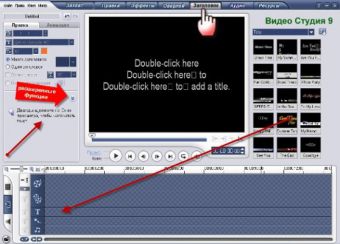
Статьи по теме:
- Как вставить бегущую строку
- Как сделать красную строку html
- Как добавить ссылку на сайт
Вам понадобится
- — компьютер;
- — навыки работы с html;
- — программа Ulead VideoStudio.
Инструкция
Вставьте бегущую строку на сайт. Для этого в код страницы добавьте такую строчку: Сюда впишите текст для вашей бегущей строки. Посмотрите пример использования бегущей стройки, перейдя по ссылке http://www.prostoflash.ru. Создание бегущей строки на веб-странице завершено.
Вставьте бегущую строку в видеозапись. Скачайте и установите программу Ulead VideoStudio по ссылке http://www.izone.ru/multimedia/av-editors/ulead-videostudio.htm. Данная программа позволит вам добавить бегущую строку в видео.
Щелкните по двойной стрелке, включите добавление дополнительных функций, чтобы сделать бегущую строку в видео. Добавьте фон, тень к тексту, выровняйте текст и настройте прозрачность. Далее, чтобы сделать бегущую строку, переключитесь в режим «Анимация», установите флажок в поле «Применить анимацию».
Выберите категорию Fly, в правом столбике щелкните по нижнему эффекту, далее щелкните по двойной «Т», выставьте значения анимации до отметки, последней перед 00.00.04.00. Поэкспериментируйте с эффектами анимации. Установите время отображения бегущей строки с помощью шкалы времени. Сохраните файл, в формате видео.
Соедините файл бегущей строки с видеозаписью. Сохраните видеофайл и очистите монтажную линейку или просто создайте новый проект. Перетащите созданный видеофайл с бегущей строкой так, чтобы он оказался на верхней дорожке шкалы времени. На нижнюю строку перетащите основной видео файл. Примените трансформацию и измените размеры видеозаписей по необходимости.
Сохраните видеофайл.
Источник: www.kakprosto.ru